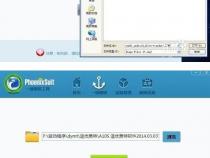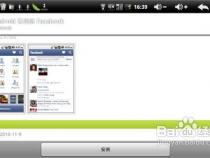如何实现Go语言程序随系统开机自动启动
发布时间:2025-03-08 10:07:18 发布人:远客网络
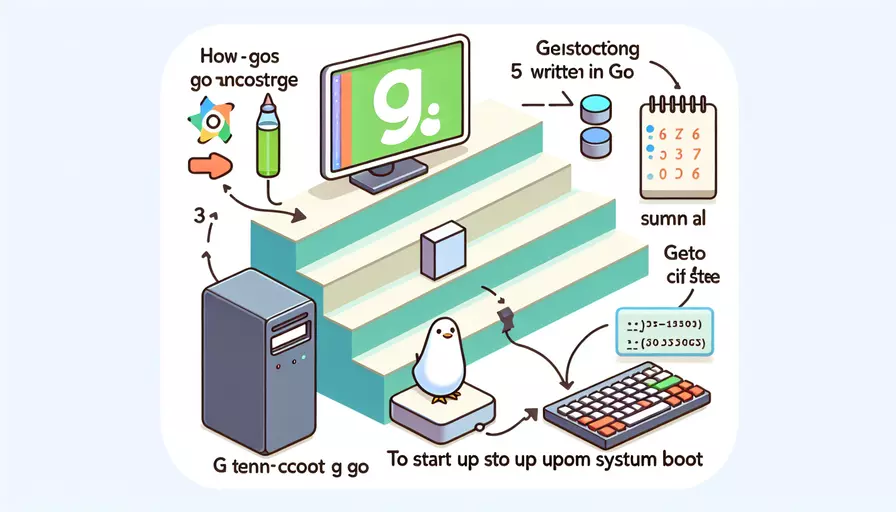
在Go语言程序中设置开机启动有几个常见的方法:1、使用操作系统的启动项功能;2、通过系统服务管理工具;3、编写脚本进行配置。以下将详细介绍如何使用操作系统的启动项功能来设置Go语言程序开机启动。
使用操作系统的启动项功能是最简单的方法之一。以Windows系统为例,可以将Go程序添加到注册表中的启动项,确保每次系统启动时自动运行。
一、WINDOWS 系统
在Windows中,可以通过以下几种方式来实现Go程序的开机启动:
- 使用注册表编辑器
- 将程序放入启动文件夹
- 使用任务计划程序
以下是具体步骤:
1. 使用注册表编辑器
- 打开注册表编辑器(按
Win + R,输入regedit,按回车)。 - 导航到
HKEY_CURRENT_USERSoftwareMicrosoftWindowsCurrentVersionRun。 - 在右侧窗口中,右键点击选择“新建” -> “字符串值”。
- 命名为你的Go程序名,例如
MyGoProgram。 - 双击新建的字符串值,在“数值数据”中输入程序的完整路径,例如
C:pathtoyourgo_program.exe。 - 保存并退出注册表编辑器。
2. 将程序放入启动文件夹
- 按
Win + R,输入shell:startup,按回车。 - 在打开的文件夹中,创建Go程序的快捷方式。
- 将快捷方式复制到启动文件夹中。
3. 使用任务计划程序
- 打开任务计划程序(按
Win + S,搜索“任务计划程序”并打开)。 - 在右侧操作面板中,点击“创建基本任务”。
- 输入任务名称和描述,点击“下一步”。
- 选择任务触发条件为“当计算机启动时”,点击“下一步”。
- 选择操作为“启动程序”,点击“下一步”。
- 浏览并选择你的Go程序,点击“下一步”。
- 点击“完成”以创建任务。
二、LINUX 系统
在Linux中,可以通过以下几种方式来实现Go程序的开机启动:
- 使用
cron服务 - 创建
systemd服务 - 使用
init.d脚本
以下是具体步骤:
1. 使用 cron 服务
- 打开终端。
- 输入
crontab -e编辑当前用户的crontab文件。 - 在文件末尾添加一行:
@reboot /path/to/your/go_program。 - 保存并退出编辑器。
2. 创建 systemd 服务
-
打开终端。
-
创建一个服务文件:
sudo nano /etc/systemd/system/mygoprogram.service。 -
添加以下内容:
[Unit]Description=My Go Program
[Service]
ExecStart=/path/to/your/go_program
Restart=always
[Install]
WantedBy=multi-user.target
-
保存并退出编辑器。
-
运行以下命令以使服务文件生效并启用服务:
sudo systemctl daemon-reloadsudo systemctl enable mygoprogram.service
sudo systemctl start mygoprogram.service
3. 使用 init.d 脚本
-
打开终端。
-
创建一个启动脚本:
sudo nano /etc/init.d/mygoprogram。 -
添加以下内容:
#!/bin/sh### BEGIN INIT INFO
Provides: mygoprogram
Required-Start: $remote_fs $syslog
Required-Stop: $remote_fs $syslog
Default-Start: 2 3 4 5
Default-Stop: 0 1 6
Short-Description: Start daemon at boot time
Description: Enable service provided by daemon.
### END INIT INFO
case "$1" in
start)
/path/to/your/go_program &
;;
stop)
killall go_program
;;
*)
echo "Usage: /etc/init.d/mygoprogram {start|stop}"
exit 1
;;
esac
exit 0
-
保存并退出编辑器。
-
使脚本可执行:
sudo chmod +x /etc/init.d/mygoprogram。 -
使用
update-rc.d命令将脚本添加到启动项:sudo update-rc.d mygoprogram defaults。
三、MACOS 系统
在macOS中,可以通过以下几种方式来实现Go程序的开机启动:
- 使用
launchd服务 - 创建登录项
以下是具体步骤:
1. 使用 launchd 服务
-
打开终端。
-
创建一个
plist文件:nano ~/Library/LaunchAgents/com.example.mygoprogram.plist。 -
添加以下内容:
<?xml version="1.0" encoding="UTF-8"?><!DOCTYPE plist PUBLIC "-//Apple//DTD PLIST 1.0//EN" "http://www.apple.com/DTDs/PropertyList-1.0.dtd">
<plist version="1.0">
<dict>
<key>Label</key>
<string>com.example.mygoprogram</string>
<key>ProgramArguments</key>
<array>
<string>/path/to/your/go_program</string>
</array>
<key>RunAtLoad</key>
<true/>
</dict>
</plist>
-
保存并退出编辑器。
-
加载并启动服务:
launchctl load ~/Library/LaunchAgents/com.example.mygoprogram.plist。
2. 创建登录项
- 打开“系统偏好设置”。
- 选择“用户与群组”。
- 选择当前用户,点击“登录项”。
- 点击“+”号添加Go程序。
通过以上方法,用户可以在不同操作系统中设置Go语言程序的开机启动。每种方法都有其特定的步骤和优缺点,可以根据具体需求和操作系统的特点来选择最适合的方法。
总结
设置Go语言程序开机启动的方法主要有1、使用操作系统的启动项功能;2、通过系统服务管理工具;3、编写脚本进行配置。在Windows系统中,可以使用注册表编辑器、启动文件夹和任务计划程序;在Linux系统中,可以使用cron服务、systemd服务和init.d脚本;在macOS系统中,可以使用launchd服务和创建登录项。通过选择适合的方法,用户可以确保Go程序在系统启动时自动运行,提高工作效率和自动化程度。
进一步的建议包括确保程序路径正确、测试启动配置的有效性以及定期检查和维护启动项配置,以确保系统的稳定性和安全性。
更多问答FAQs:
1. 如何在Windows操作系统中设置Go语言程序开机启动?
在Windows操作系统中,设置Go语言程序开机启动可以通过以下步骤实现:
- 打开开始菜单,搜索并打开“任务计划程序”。
- 在任务计划程序窗口,点击“创建任务”。
- 在“常规”选项卡中,输入任务名称,并选择适当的用户账户。
- 在“触发器”选项卡中,点击“新建”。
- 在触发器设置中,选择“开机时”作为触发器类型。
- 在“操作”选项卡中,点击“新建”。
- 在操作设置中,选择Go语言程序的可执行文件路径,并添加任何必要的参数。
- 在“条件”选项卡中,可以选择适当的条件,例如只有当电脑在插入电源时才运行任务。
- 点击“确定”保存任务设置。
设置完成后,每次开机后,系统都会自动运行Go语言程序。
2. 如何在Linux操作系统中设置Go语言程序开机启动?
在Linux操作系统中,设置Go语言程序开机启动可以通过以下步骤实现:
- 打开终端窗口,使用文本编辑器(如vi或nano)创建一个新的服务文件,例如
myservice.service。 - 在服务文件中,添加以下内容:
[Unit]
Description=My Go Service
After=network.target
[Service]
ExecStart=/path/to/your/go/executable
WorkingDirectory=/path/to/your/go/project
Restart=always
[Install]
WantedBy=multi-user.target
请确保将/path/to/your/go/executable和/path/to/your/go/project替换为实际的Go可执行文件路径和项目路径。
- 将服务文件保存在
/etc/systemd/system/目录下。 - 运行以下命令启用服务:
sudo systemctl enable myservice
- 运行以下命令启动服务:
sudo systemctl start myservice
设置完成后,Go语言程序将在每次开机后自动启动。
3. 如何在Mac操作系统中设置Go语言程序开机启动?
在Mac操作系统中,设置Go语言程序开机启动可以通过以下步骤实现:
- 打开“系统偏好设置”。
- 在“用户与群组”中,选择当前用户账户。
- 在用户账户设置中,点击“登录项”选项卡。
- 点击左下角的“+”按钮,添加要启动的Go语言程序。
- 在文件选择器中,导航到Go语言程序的可执行文件,并点击“添加”。
- 在登录项列表中,确保已选择要启动的Go语言程序,并关闭系统偏好设置。
设置完成后,每次开机后,系统都会自动运行Go语言程序。